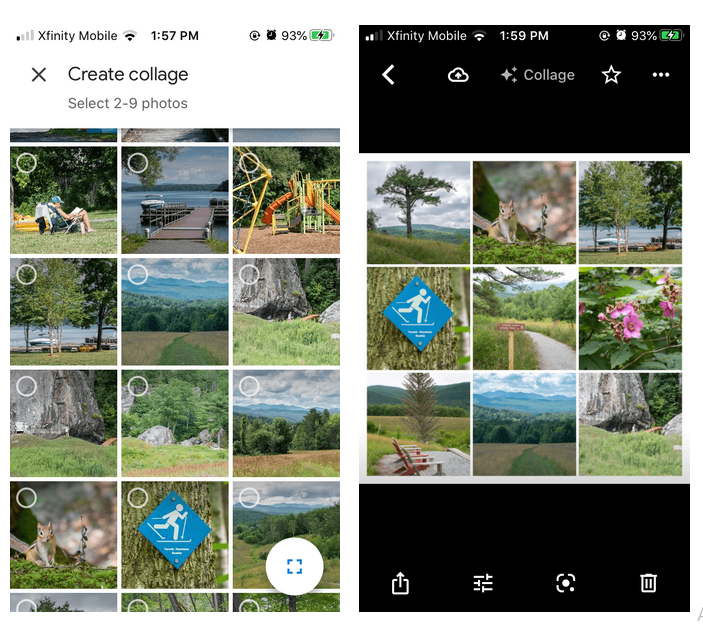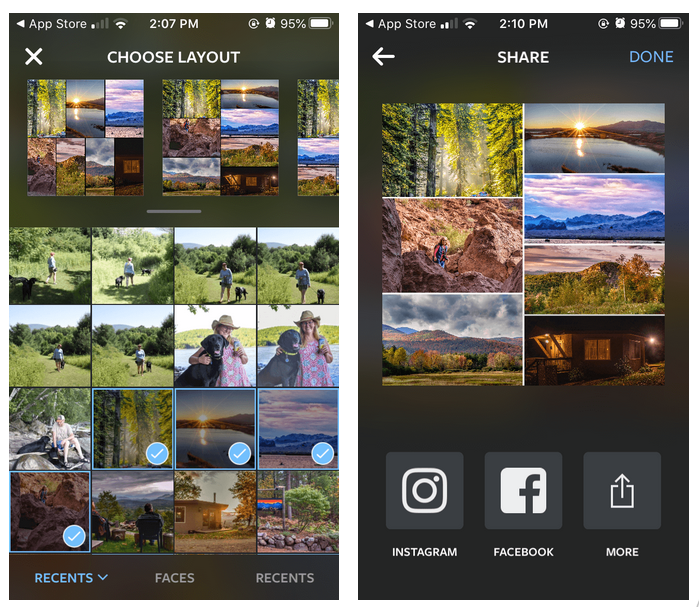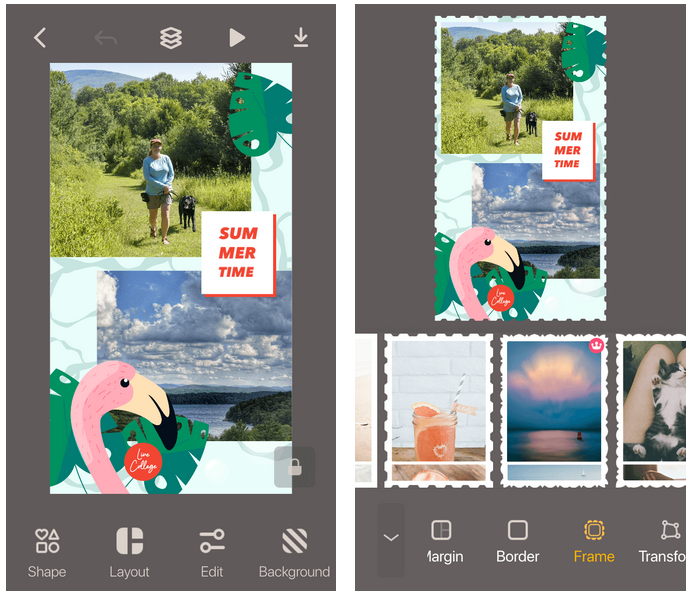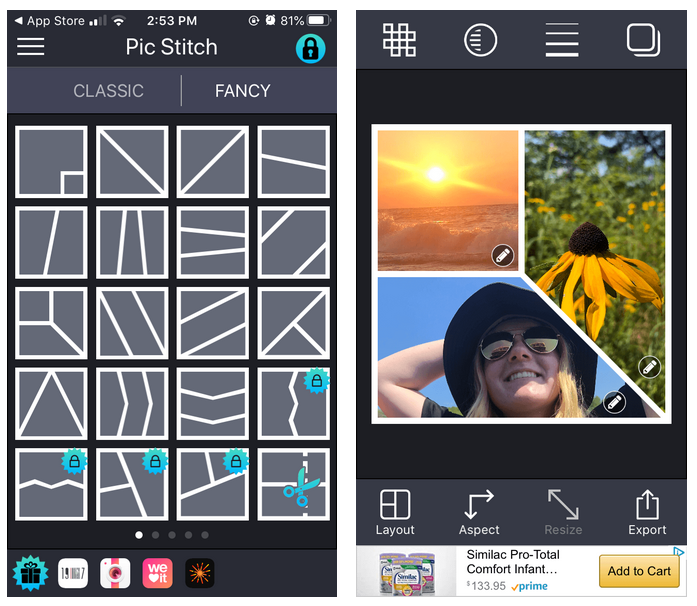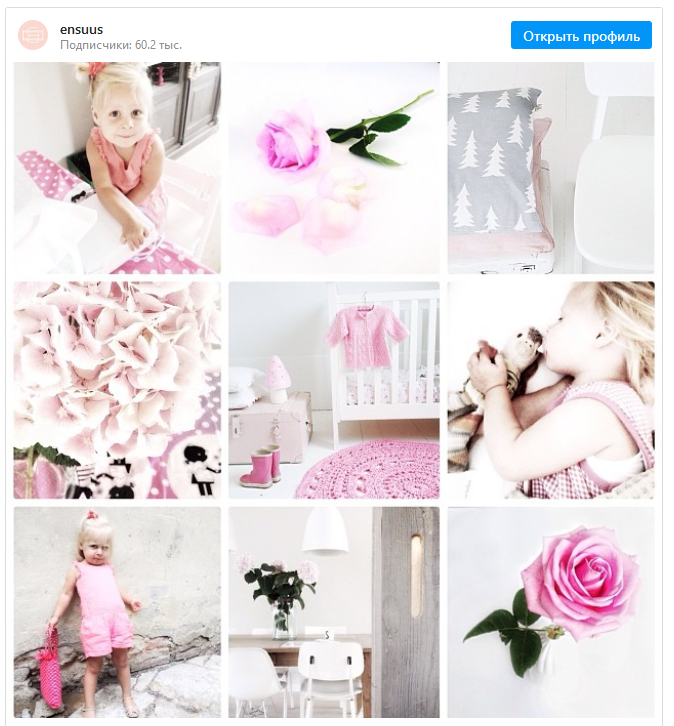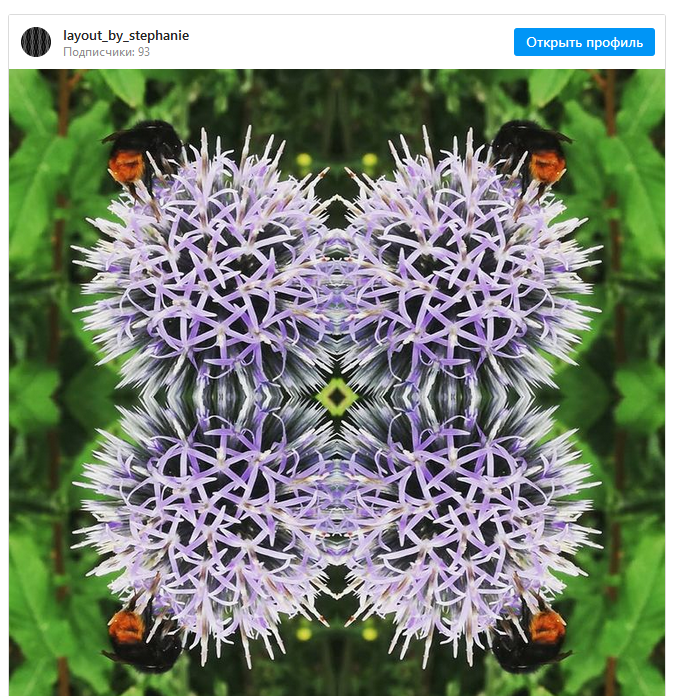Фотоколлажи идеально подходят для того, чтобы запечатлеть тему или рассказать историю с фотографиями. Кроме того, их невероятно легко создавать, и они идеально подходят для публикации в Instagram, Facebook или Twitter. Хотите создать свой собственный красивый фотоколлаж на своем iPhone? Вот несколько простых способов сделать это, а также несколько советов, как выделить ваш коллаж.
Как бесплатно сделать коллаж на iPhone
Вам не нужно тратить большие деньги на создание простого фотоколлажа. Фактически, у вас, вероятно, уже есть инструменты, необходимые для его создания – прямо на вашем телефоне. И Google Фото, и Layout от Instagram позволяют легко создавать фотоколлаж на вашем iPhone.

Создайте свой фотоколлаж с помощью Google Фото
- Если у вас еще нет Google Фото, загрузите его и откройте на своем iPhone.
- На главной странице Google Фото нажмите «Библиотека» в нижней части экрана.
- Коснитесь Утилиты.
- Прокрутите вниз до «Создать новый» и нажмите «Коллаж».
- Появится экран со всеми фотографиями из вашей библиотеки Google Фото с инструкциями по выбору от 2 до 9 фотографий для вашего коллажа. Коснитесь тех, которые хотите включить в коллаж. Галочка появится на каждой выбранной вами фотографии.
- После того, как вы выбрали фотографии, нажмите «Создать».
- Ваш коллаж будет создан автоматически. Оттуда вы можете нажать значок загрузки, чтобы добавить его в медиатеку iPhone.
Сделайте фотоколлаж с Layout by Instagram
- Загрузите Layout by Instagram из App Store и откройте его на своем iPhone.
- Ваши фотографии появятся на экране. Просто коснитесь тех, которые хотите использовать в своем коллаже.
- Различные варианты коллажей появятся в верхней части экрана над вашими фотографиями. Прокрутите их и выберите макет, который вам больше всего нравится.
- Затем вы будете перенаправлены на экран редактирования, где вы можете заменять отдельные фотографии, переворачивать фотографии, создавать зеркальное отображение фотографии или добавлять границу. Вы также можете использовать большой палец и палец для увеличения определенных фотографий.
- Если результат вас устраивает, нажмите “Сохранить”.
- С помощью значков в нижней части экрана выберите сохранение фотографии в Instagram, Facebook или в альбоме «Фотопленка».
- Коснитесь Готово.
Как создать коллаж с помощью приложения для фотоколлажей для iPhone
Если вам нужны дополнительные функции для выделения вашего коллажа, вы можете попробовать одно из более продвинутых приложений для создания коллажей. Вот инструкции по созданию фотоколлажей с помощью двух наших любимых приложений.
Сделайте свой коллаж с помощью LiveCollage
Загрузите LiveCollage из App Store и откройте его на своем iPhone.
- Нажмите «Коллаж», чтобы начать создание.
- Нажмите «+», чтобы выбрать макет и быстро запустить коллаж. (Любой вариант макета с розовой короной в углу требует премиальной подписки.)
- После того, как вы выбрали макет, вы можете нажать +, чтобы добавить фотографии в коллаж.
- Используйте инструменты редактирования, перечисленные в нижней части экрана, чтобы изменить границу, макет и фон.
- Когда вы будете довольны своими результатами, коснитесь значка загрузки, чтобы сохранить свое творение в медиатеке.
Объединяйте фотографии в коллаж с помощью Pic Stitch
- Загрузите Pic Stitch из App Store и откройте его на своем iPhone.
- Выберите рамку для коллажа из классического или необычного макета. На экране появится рамка вашего коллажа.
- Коснитесь центра рамки, чтобы открыть свою библиотеку фотографий и выбрать свои фотографии, и они появятся в нижней части экрана.
- Перетащите каждую фотографию в то место, где вы хотите, чтобы она отображалась в коллаже.
- Фотография появится, чтобы вы могли редактировать ее с помощью фильтров и / или текста.
- Когда вы закончите, нажмите «Готово», и ваша фотография появится в коллаже.
- Коснитесь каждой фотографии, чтобы переместить ее в рамку.
- Измените соотношение сторон коллажа, нажав «Аспект».
- По завершении нажмите «Экспорт», чтобы сохранить фотографию в альбоме «Фотопленка».
Как выделить ваши фотоколлажи
Теперь, когда у вас есть основы, вот несколько советов, которые помогут выделить ваши фотоколлажи среди других.
Используйте общий цвет
Вы не хотите, чтобы фотографии в вашем коллаже были настолько похожи, что зрителям пришлось бы дважды посмотреть, чтобы заметить разницу, но использование одного цвета для всех ваших фотографий придаст вашему фотоколлажу целостный вид.
Попробуйте создать абстрактный фотоколлаж
Есть много разных способов добавить немного абстрактного вида вашему фотоколлажу. С помощью приложений, описанных в этом руководстве, вы можете создавать причудливые формы и необычные границы. Или вы можете просто использовать одну и ту же фотографию несколько раз в своем коллаже. Эта фотография была создана с использованием макета из Instagram без каких-либо границ, создавая нечто похожее на одно абстрактное изображение.
Фотоколлажи – это интересный и творческий способ рассказать свою историю. Если вы ищете новую технику для отображения своей коллекции фотографий, загрузите одно или несколько приложений, упомянутых выше, и займитесь созданием новых и вдохновляющих работ, которыми можно поделиться в социальных сетях или с друзьями.